
Hola, hola antes de comenzar espero se encuentren muy bien. En la primer entrega de la semana se va a pintar de muchos de colores con pixlr.
Como ya es costumbre esta entrega llena de colores vamos a crear una paleta de colores pero con un estilo único con el editor photoshop online Pixlr.
CREA TUS PROPIAS PALETAS DE COLORES CON PIXLR
Las paletas de colores se han convertido en una herramienta muy útil y básica para cualquier blog o sitio web y recordarán que para esta sección encontrarán un curso gratuito para crear sus propias paletas de colores con el editor online Picmonkey es la otra opción que encontrarán en este blog. Y la segunda opción es PIXLR solo sera necesario una imagen, y su creatividad para crear sus paletas de colores. Primero voy a agregar un mapa en enlaces para que ustedes exploren diferentes opciones para descargar imágenes gratuitas para este propósito de crear sus propias paletas de colores o cualquier otro .
Los primeros pasos son muy básicos, pero recuerden si los conocen podrán omitir y ir a los siguientes pasos siguientes. Los pasos básicos seleccionan PIXLR EDITOR y después oprimen ABRIR UNA IMAGEN DESDE EL ORDENADOR y subirán su imagen al editor. El resultado será como la siguiente imagen.
Las herramientas son:
A- MOVER
B- BOTE DE PINTURA
C- FORMA
D- SET MAIN COLOR
NAVEGADOR
CAPAS
HISTORIA
Con el podrán aumentar o reducir la imagen y en en la capa de la imagen con un doble clic sobre el candado van a desbloquear la capa para trabajar en la misma capa. Con un clic derecho sobre la misma capa aparecerá una ventana donde podrán duplicar la misma capa y como se muestra en la misma imagen en capas van encontrar el icono y esta es la capa que se utilizará para crear nuestra forma y en ustedes podrán regresar a cualquier punto del proceso de edición en su imagen:
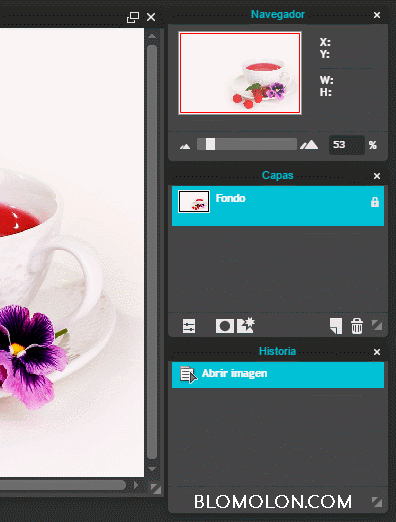
El siguiente paso es oprimir FORMA y eligen su forma para dibujarla en pixlr y su resultado como la siguiente imagen y arriba encontrarán otras características como opacidad, tamaño del borde etc.
En este mismo paso vamos a nombrar la capa de forma con un doble clic sobre el nombre para editar el nombre de capa:
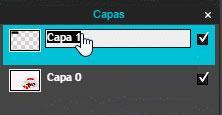
En este mismo paso en capas con el clic derecho vamos a DUPLICAR CAPA y con la herramienta mover van a mover su figura y para que sea más sencillo en el manejo de las capas podrán nombrar sus capas. El resultado de duplicar capas y nombrarlas será como esta imagen:
El siguiente paso vamos a seleccionar en capas la primer capa creada y seleccionan la herramienta SET MAIN COLOR el resultado en imagen será la siguiente imagen:
En el siguiente gif se muestra todo el proceso completo comenzado con la primer capa, oprimen a herramienta SET MAIN COLOR y se muestra la ventana de COLOR SELECTOR en donde encontrarán las pestañas de los códigos HSL, RGB, WEB y IMG.
Con esta herramienta ustedes podrán crear sus propias combinaciones en colores para web que serían los códigos RGB o lo códigos WEB que empiezan por el símbolo de almohadilla o gato # y explorar con el gotero para seleccionar sus colores favoritos de una imagen y oprimen OK y seleccionan la herramienta BOTE DE PINTURA para rellenar de color la forma con el color seleccionado por el gotero en mi ejemplo es la primer forma de la capa recuadro 1 y repiten el mismo proceso con las demás capas creadas.
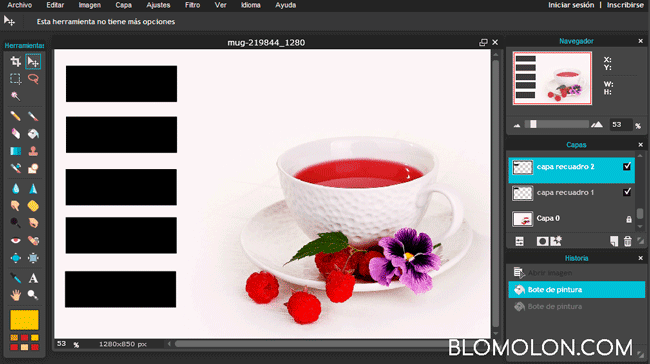
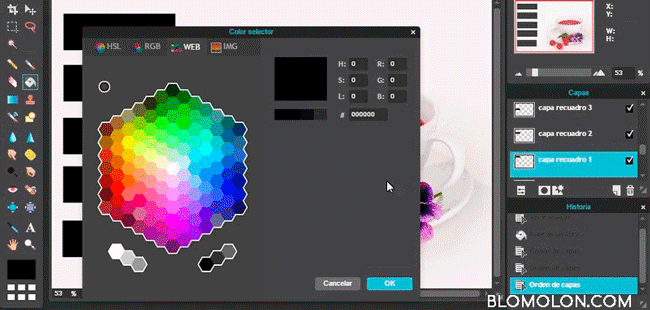
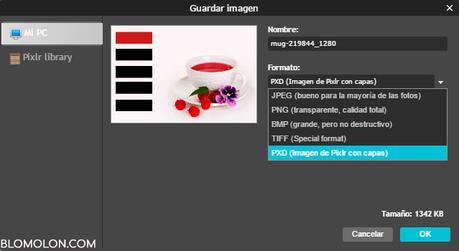
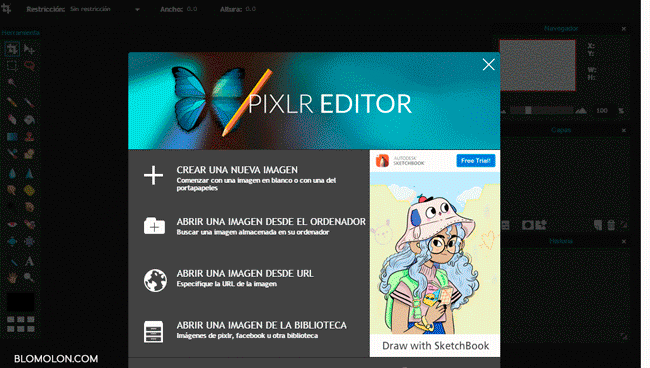
CURSO CREA TUS PALETAS DE COLORES CON PICMONKEY
En resumen espero que esta segunda forma para crear sus propias paletas de colores sea de ayuda en conocimiento. Como siempre no me enrollo más con el tema y si fue un acierto no se olviden en recomendar esta entrega en sus redes favoritas o el blog. Cuéntame en los comentarios ¿Qué te ha parecido pixlr?... ¿Fue de ayuda?... Los espero de este lado del blog, hasta la próxima.

